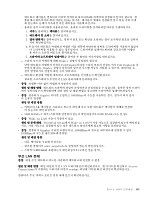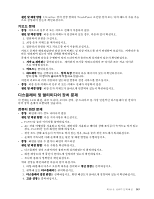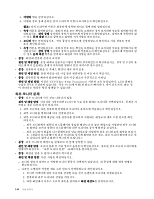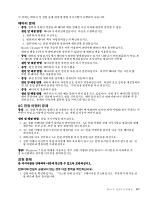Lenovo ThinkPad T430s (Korean) User Guide - Page 158
키보드 및 기타 포인팅 장치 문제, 무선 WAN 문제, Bluetooth 문제, UltraNav 문제
 |
View all Lenovo ThinkPad T430s manuals
Add to My Manuals
Save this manual to your list of manuals |
Page 158 highlights
Access Connections Windows 7 Access Connections Access Connections SSID Access Connections 무선 WAN 문제 WAN WAN WAN Bluetooth 문제 Bluetooth Bluetooth AV Bluetooth Bluetooth 1. Windows Media Player 2 3 Bluetooth AV 4 Windows 7 PIM Bluetooth Windows 7 PIM 항목을 XML Bluetooth vCard PIM Bluetooth Bluetooth Windows 7 PIM contact UltraNav 문제 TrackPoint TrackPoint TrackPoint • 증상: TrackPoint 142

작업 표시줄의 Access Connections 아이콘을 더블 클릭하여 무선 송수신 장치를 사용 가능하도
록 설정하십시오.
참고:
컴퓨터가 Windows 7 운영 체제인 경우, 작업 표시줄에서 삼각형 아이콘을 클릭하여 숨겨진 아
이콘을 표시하십시오. 그러면 Access Connections 아이콘이 표시됩니다. 아이콘에 대한 자세한 정
보는 Access Connections 도움말 정보 시스템을 참고하십시오.
네트워크 이름
(SSID)
과 암호화 설정을 확인하십시오. Access Connections에서는 대소문자를 구분합니다.
무선 WAN 문제
오류 코드 및 메시지: 인가 받지 않은 무선 WAN 카드가 설치되었음을 표시하는 메시지가 나타납니다.
원인 및 해결 방법: 본 컴퓨터에서는 무선 WAN 카드를 지원하지 않습니다. 카드를 제거하십시오.
참고:
컴퓨터에 따라 무선 WAN이 없는 모델도 있습니다.
Bluetooth 문제
참고:
항상 연결 상태를 점검하고 다른 Bluetooth 사용 가능 장치에서 사용자가 연결하고자 하는 장치를
검색하는 것은 아닌지 확인하십시오. 동시 검색은 Bluetooth 연결에서 사용할 수 없습니다.
•
증상: 헤드셋 프로파일 또는 AV 프로파일을 사용하는 Bluetooth 헤드셋/헤드폰이 연결되어 있으나
Bluetooth 헤드셋/헤드폰에서 소리가 나지 않고 로컬 스피커에서 소리가 나옴
원인 및 해결 방법: 다음 지시사항을 따르십시오.
1. Windows Media Player와 같은 사운드 장치를 사용하는 응용프로그램을 종료하십시오.
2. 시작
➙
제어판
➙
하드웨어 및 소리
➙
소리
➙
재생을 클릭하여 제어판을 여십시오.
3. 헤드셋 프로파일을 사용하는 경우 Bluetooth
Bluetooth
Bluetooth 핸즈 프리 오디오를 선택하고 기본값으로 설정 버
튼을 클릭하십시오. AV 프로파일을 사용하는 경우 스테레오 오디오를 선택하고 기본값으로
설정 버튼을 클릭하십시오.
4. 확인을 클릭하여 소리 창을 닫으십시오.
•
증상: Windows 7 운영 체제에서 전송한 PIM 항목이 기타 Bluetooth 사용 가능 장치의 주소록
으로 올바로 수신되지 않음
원인 및 해결 방법: Windows 7 운영 체제는 PIM 항목을 XML 형식으로 보내지만 대부분의
Bluetooth 사용 가능 장치는 vCard 형식으로 PIM 항목을 처리합니다. 다른 Bluetooth 사용 가
능 장치가 Bluetooth를 통해 파일을 수신할 수 있는 경우, Windows 7에서 전송된 PIM 항목은 확
장자가
.contact
인 파일로 저장될 수 있습니다.
키보드 및 기타 포인팅 장치 문제
다음은 일반적인 키보드 및 포인팅 장치 문제입니다.
UltraNav 문제
•
증상: 컴퓨터의 전원을 켜거나 정상 작동 상태로 복귀했을 때 포인터가 화면에 떠다님
원인 및 해결 방법: 정상 작동 상태에서 TrackPoint 포인팅 장치를 사용하지 않을 때 포인터가 화면을
떠다닐 수 있습니다. 이것은 결함이 아니라 TrackPoint 포인팅 장치의 정상적인 특성입니다. 포인터
가 떠다니는 현상은 다음과 같은 조건에서 몇 초간 발생합니다.
–
컴퓨터의 전원을 켰을 때
–
컴퓨터가 정상 작동 상태로 복귀했을 때
–
TrackPoint 포인팅 장치를 오랫동안 누르고 있을 때
–
온도가 변했을 때
•
증상: TrackPoint 포인팅 장치 또는 터치 패드가 작동하지 않음
142
사용 설명서